iTunes: Hướng dẫn chi tiết cho người mới bắt đầu
Chắc hẳn bạn đã từng nghe một bài hát hay và muốn đặt nó làm nhạc chuông cho chiếc iPhone của mình? Hay bạn muốn tạo một bản nhạc chuông độc đáo, thể hiện cá tính riêng? iTunes là một trong những công cụ phổ biến để tạo nhạc chuông cho iPhone, nhưng không phải ai cũng biết cách sử dụng nó.
iTunes: Hướng dẫn chi tiết cho người mới bắt đầu
iTunes là phần mềm quản lý đa phương tiện của Apple, được sử dụng để tải nhạc, phim, ứng dụng và quản lý dữ liệu trên các thiết bị Apple. Ngoài chức năng chính của nó, iTunes còn cho phép người dùng tạo nhạc chuông cho iPhone một cách dễ dàng.
Tạo nhạc chuông bằng iTunes: Các bước thực hiện
1. Chuẩn bị:
- Tải và cài đặt iTunes: Nếu chưa có, hãy tải và cài đặt iTunes từ website chính thức của Apple.
- Kết nối iPhone với máy tính: Sử dụng cáp USB để kết nối iPhone với máy tính.
- Sao chép bài hát muốn làm nhạc chuông: Sao chép bài hát bạn muốn sử dụng làm nhạc chuông vào thư mục “Music” trên máy tính.
2. Tạo nhạc chuông trên iTunes:
- Mở iTunes: Mở iTunes và chọn mục “Music”.
- Chọn bài hát: Tìm và chọn bài hát bạn muốn làm nhạc chuông.
- Nhấp chuột phải: Nhấp chuột phải vào bài hát và chọn “Get Info” hoặc “Thông tin bài hát”.
- Chuyển đến tab “Options”: Chuyển đến tab “Options” trong cửa sổ “Thông tin bài hát”.
- Thiết lập thời lượng nhạc chuông: Tích vào ô “Start” và “Stop” để xác định đoạn nhạc bạn muốn sử dụng làm nhạc chuông. Bạn có thể kéo thanh trượt để thay đổi thời lượng.
- Lưu nhạc chuông: Nhấp vào “OK” để lưu thay đổi.
- Chuyển đổi sang định dạng AAC: Nhấp chuột phải vào bài hát và chọn “Create AAC Version”. Điều này sẽ tạo một bản sao của bài hát ở định dạng AAC.
- Lưu nhạc chuông dưới dạng .m4r: Nhấp chuột phải vào bản sao AAC và chọn “Show in Finder” hoặc “Hiển thị trong Finder”.
- Thay đổi đuôi file: Thay đổi đuôi file của bản sao AAC từ “.m4a” thành “.m4r”.
- Kéo nhạc chuông vào thư mục “Tones”: Kéo và thả file nhạc chuông vào thư mục “Tones” trong iTunes.
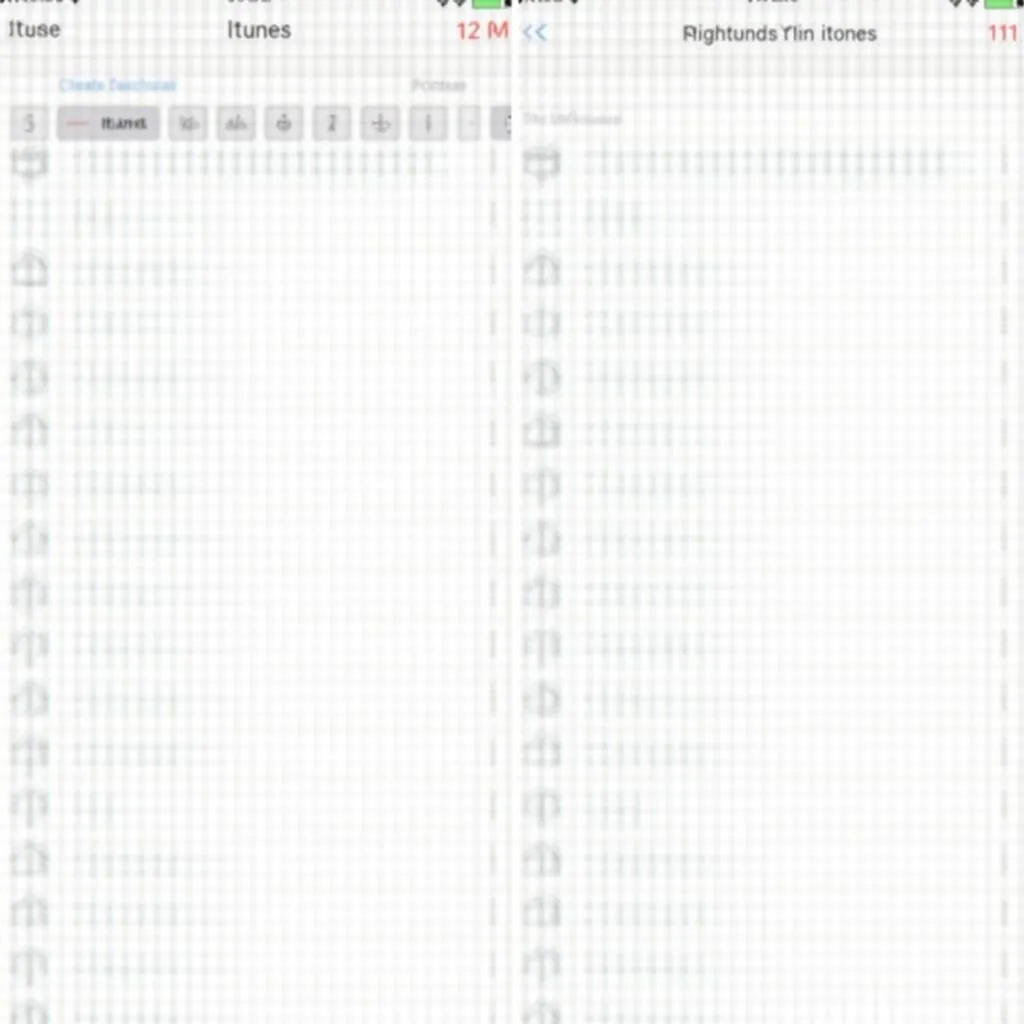 Hướng dẫn chi tiết cách tạo nhạc chuông bằng iTunes
Hướng dẫn chi tiết cách tạo nhạc chuông bằng iTunes
3. Chuyển nhạc chuông vào iPhone:
- Kết nối iPhone: Kết nối iPhone với máy tính.
- Chọn “Tones”: Trong iTunes, chọn “Tones” trong danh sách thiết bị iPhone.
- Chọn nhạc chuông: Chọn nhạc chuông vừa tạo và đồng bộ hóa với iPhone.
4. Sử dụng nhạc chuông trên iPhone:
- Mở ứng dụng “Cài đặt”: Mở ứng dụng “Cài đặt” trên iPhone.
- Chọn “Âm thanh & Cảm giác xúc giác”: Chọn “Âm thanh & Cảm giác xúc giác”.
- Chọn “Âm thanh chuông”: Chọn “Âm thanh chuông”.
- Chọn nhạc chuông: Chọn nhạc chuông vừa tạo từ danh sách.
Lưu ý khi tạo nhạc chuông bằng iTunes:
- Thời lượng tối đa: Thời lượng nhạc chuông tối đa là 30 giây.
- Định dạng: Nhạc chuông phải ở định dạng .m4r.
- Thư mục “Tones”: File nhạc chuông cần được lưu trong thư mục “Tones” trong iTunes.
- Khởi động lại iPhone: Sau khi thêm nhạc chuông, khởi động lại iPhone để đảm bảo nó được cập nhật.
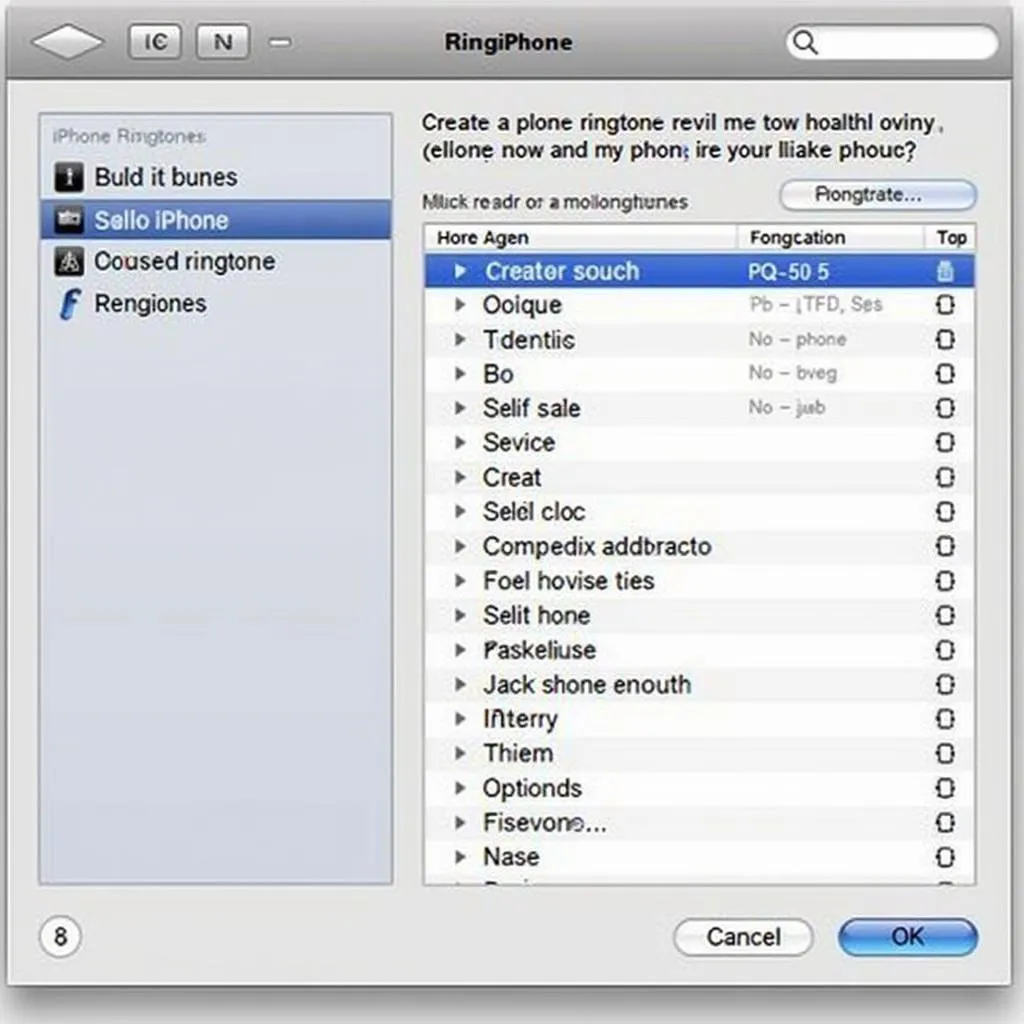 Sử dụng iTunes để tạo nhạc chuông iPhone
Sử dụng iTunes để tạo nhạc chuông iPhone
Kết luận
Tạo nhạc chuông bằng iTunes là một cách đơn giản và hiệu quả để cá nhân hóa chiếc iPhone của bạn. Hãy thử ngay và tạo ra những bản nhạc chuông độc đáo, thể hiện phong cách riêng của mình!
Bạn có muốn tìm hiểu thêm về cách tạo nhạc chuông bằng các phần mềm khác? Hãy truy cập vào website PlayZone Hà Nội để khám phá nhiều thông tin hữu ích về thế giới game và giải trí.